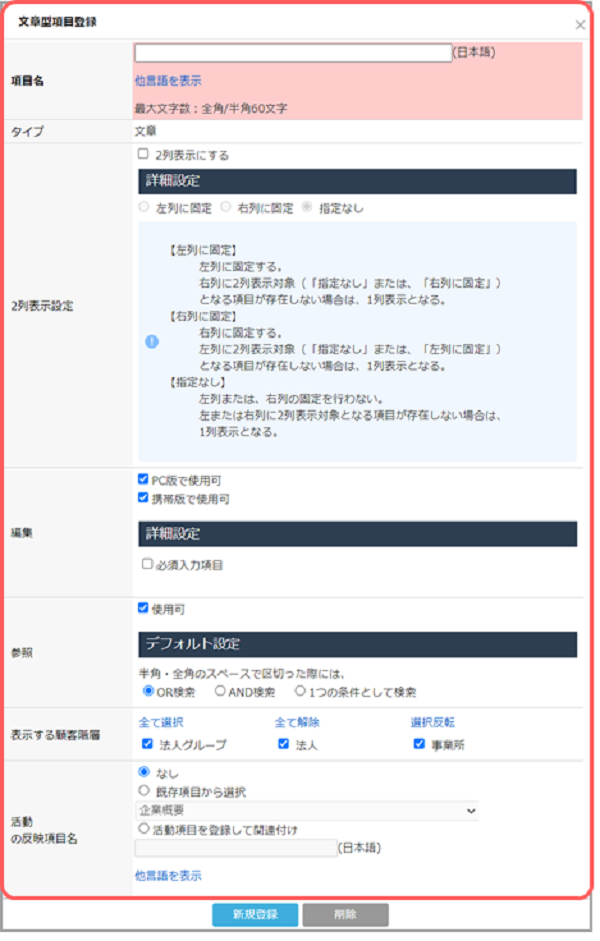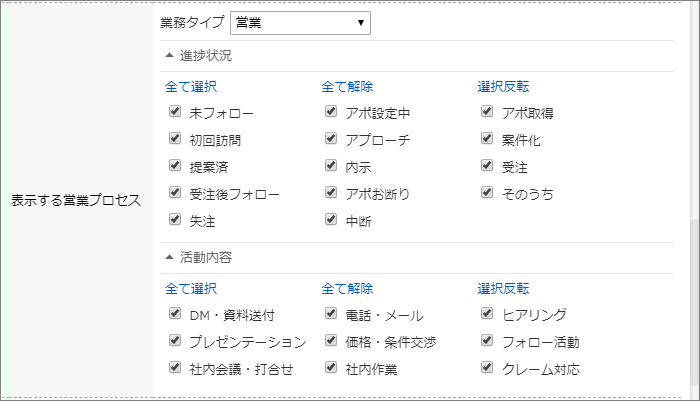シートに、文章を入力する文章型項目を追加します。
文章型項目は長文を記載できるため、顧客や案件の詳細情報を管理する場合などに使用します。
シートの項目の追加/変更/削除 
- 文章型項目には2000文字まで入力できます。
文字型項目の追加
文章型項目を追加する
1. [シートの一覧と拡張]画面で任意のシートを選択します。
画面の見かた(シートの項目の編集_管理者)
2. [文章]をクリックするか、追加したい箇所にドラッグアンドドロップします。 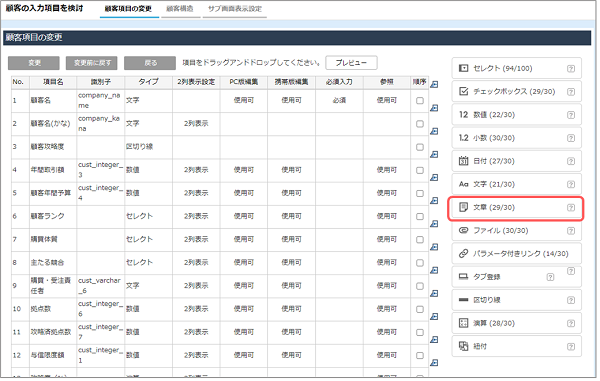
[文章型項目登録]ウィンドウが表示されます。
- シートの種類によっては、項目の変更画面に[文章]が表示されないことがあります。
- 文章型項目は30個まで追加することが可能ですが、別途オプションライセンスをご契約いただくことで、上限を50個まで増やすことが可能です。
オプションライセンスの詳細は、弊社営業担当もしくはアドバイザーまでご連絡ください。
3. 各項目を入力/設定します。
設定項目はシートにより異なります。
4. [新規登録]ボタンをクリックします。
[文章型項目登録]ウィンドウが閉じ、新しい文章型項目が追加されます。
5. 項目の変更画面で、[変更]ボタンをクリックします。
項目の追加が適用されます。
各項目の入力/設定方法
各シート共通で設定する項目と、特定のシートでのみ設定する項目があります。
項目名
シートに表示される項目名を入力します。 
2列表示設定
- [2列表示にする]にチェックを付けると、シートの1行に2つの項目を並べて表示できます。
- [詳細設定]は一部のシートでのみ表示され、項目を左列/右列のどちらに表示するかを指定できます。
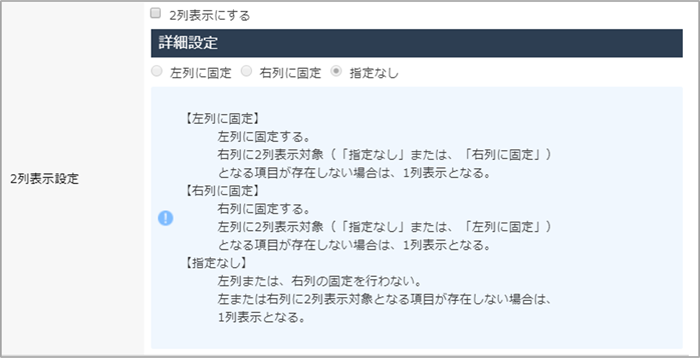
- 例えば、「活動」シートの[受注(予定)日]で[2列表示にする]にチェックを付けた場合、列の指定は以下のように反映されます。
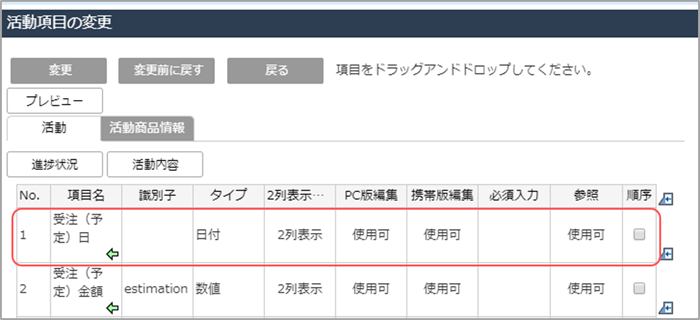
- [左列に固定]を選択した場合

- [右列に固定]を選択した場合
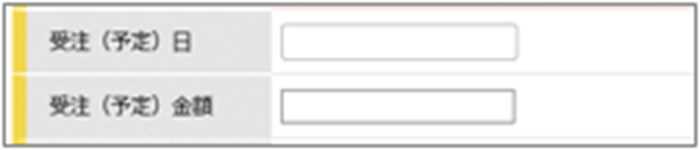
- [指定なし]を選択した場合

[2列表示にする]にチェックを付けると、ユーザー画面では以下のように表示されます。1行に並べたい前後の項目でも、[2列表示にする]にチェックを付ける必要があります。 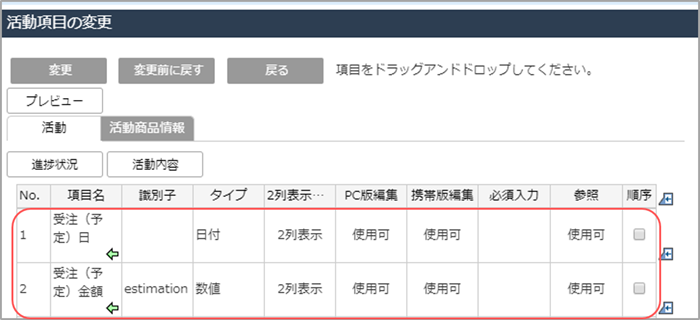


- シートや項目名によっては、[2列表示設定]を利用できないことがあります。
シートの項目の追加/変更/削除の[2列表示設定]が利用できない項目
編集
PC版と携帯版における編集の可/不可の設定、入力の設定の指定ができます。 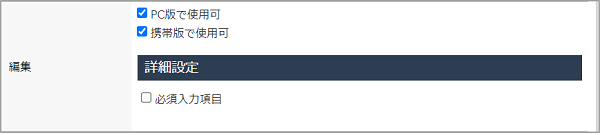
| 項目 | 説明 |
|---|---|
| 使用可 | チェックを付けると、この項目が編集可能となります。 [PC版で使用可][携帯版で使用可]の2つがある場合は、PC版と携帯版それぞれについて編集の可/不可を設定できます。 |
| 必須入力項目 | チェックを付けると、シート上では項目名の右に入力必須を示す赤の※マークが付き、項目の背景がピンク色で表示されます。 |
- 各項目は、それぞれ独立して設定できます。例えば、[PC版で使用可]にチェックを付け、[携帯版で使用可]のチェックを外し、[必須入力項目]にチェックを付ける、といった組み合わせも可能です。
- IME(Input Method Editor)への切り替えは、スマートフォン版には対応しておりません。
表示する顧客階層
「顧客」シートで、「顧客階層」が登録されている場合に設定できます。顧客の階層ごとに、この文章型項目をシートに表示するかどうかを指定します。
表示する業務タイプ
「案件」シートで設定できます。業務タイプごとに、この文章型項目をシートに表示するかどうかを指定します。
表示する営業プロセス
「活動」シートで設定できます。[業務タイプ]で営業タイプを選択し、それぞれの営業プロセスごとに、この文章型項目をシートに表示するかどうかを指定します。
活動の反映項目名
「活動」シートの文章型項目の設定を反映するかどうかを設定します。
- [既存項目から選択]を選択し、「活動」シートに登録されている文章型項目をプルダウンから選択すると、その設定を流用できます。
- [活動項目を登録して関連付け]を選択して項目名を入力すると、同じ設定の文章型項目が「活動」シートにも追加登録されます。「活動」シート上でこの項目の情報を登録すると、反映元のシートに登録されていた情報は上書きされます。
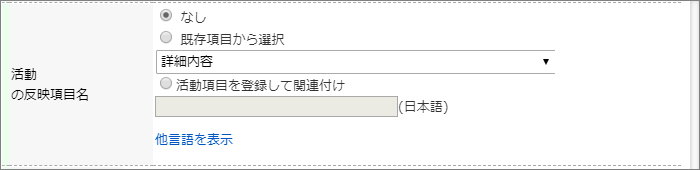
- プルダウンには文章型の活動項目のみが表示されます。
また、同じシート内の他の項目で、すでに反映元に指定されている活動項目は表示されません。